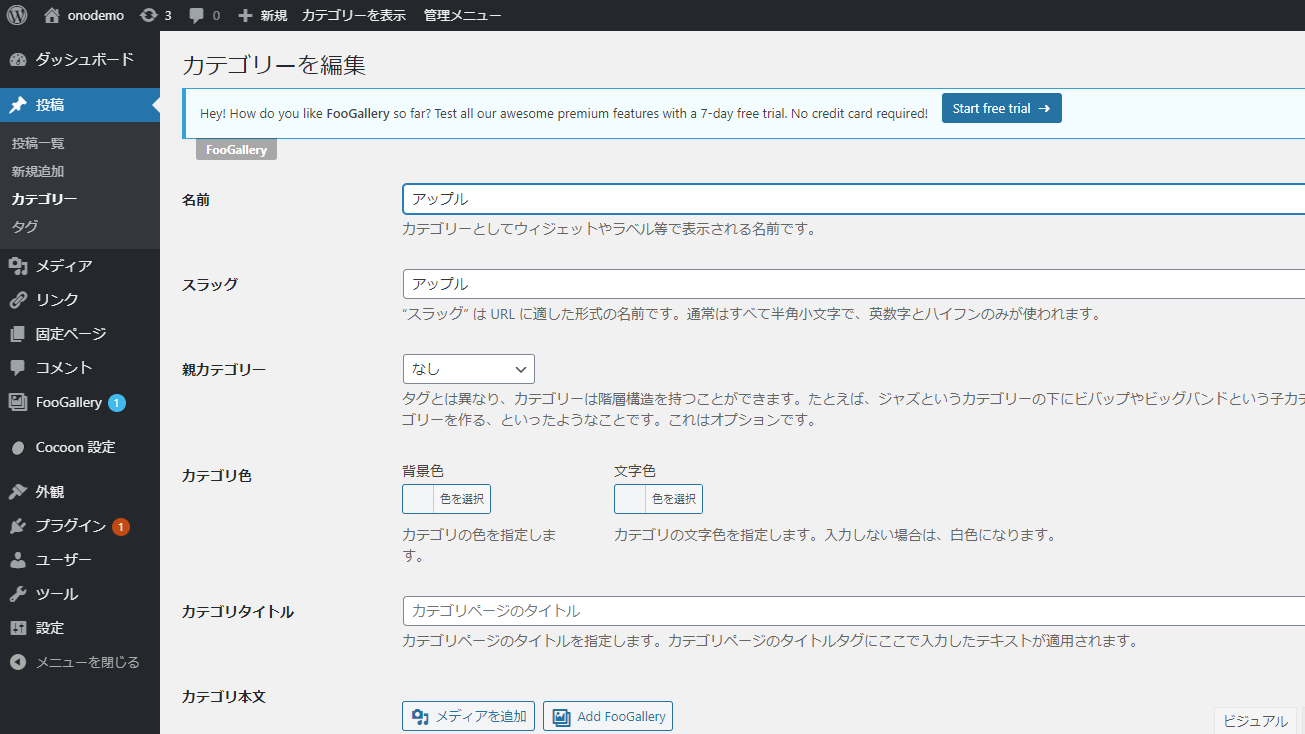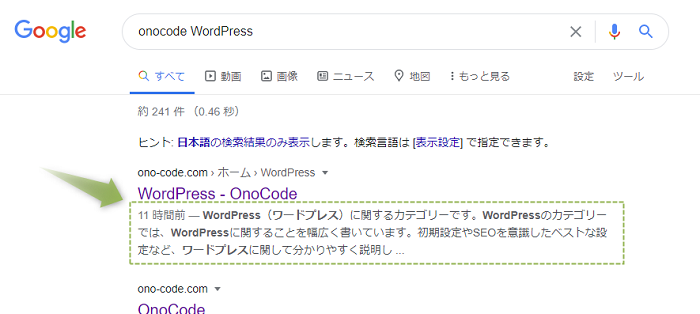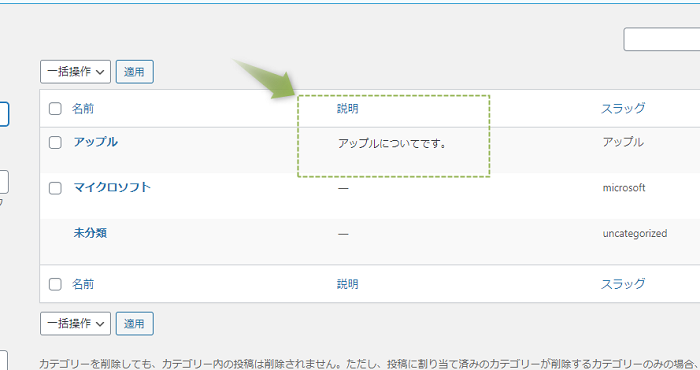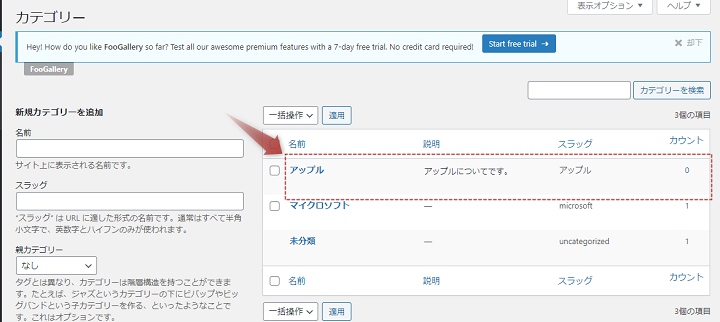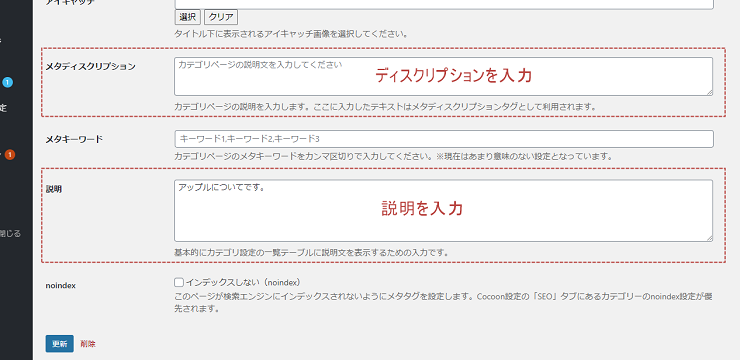おのです。
WordPressで、カテゴリーのメタディスクリプション(説明)は入力しましょう。
カテゴリーのメタディスクリプションは、Googleなどの検索結果に表示される場合がありますので、実はとても重要です。
本記事では、WordPressでカテゴリーのメタディスクリプション(説明)について書きました。
抜け目なく設定してSEO効果を上げてください。
WordPress|カテゴリーのメタディスクリプション(説明)を入力する
では早速ですが、WordPressでカテゴリーのメタディスクリプション(説明)について解説していきます。
カテゴリー メタディスクリプション・説明
- メタディスクリプション・説明を設定する理由
- 設定方法
基本的には、そこまで難しい作業ではありません。しっかり理解して設定してください。
では以下で解説していきます。
1. メタディスクリプション・説明を設定する理由
カテゴリーのメタディスクリプションを設定していると、検索結果にスニペットとして表示される場合があります。
ちなみに、カテゴリーのメタディスクリプションとは、そのカテゴリーについての説明です。
↓以下画像は、検索結果でメタディスクリプションがスニペットとして表示されています。
↓他の検索結果は以下のような表示です。
このようにして、カテゴリーのメタディスクリプションは検索結果に表示される可能性がありますので、非常に重要なパートです。
また、メタディスクリプションは、検索エンジンにページの説明を伝える役割もあります。
1-1. Googleの推奨
また、メタディスクリプションについては、Googleのドキュメントで「検索結果に効果的なタイトルとスニペットを作成する」でも書かれています。
メタディスクリプション関係の部分を一部抜粋すると、以下になります。
検索結果に効果的なタイトルとスニペットを作成する
ページのタイトルと説明(スニペット)は、ページのコンテンツとウェブ上の参照元ページの両方を踏まえて、自動的に作成されます。スニペットとタイトルは、各検索結果を最大限にわかりやすく伝え、ユーザーが入力したクエリとの関連性を示すことを目標としています。
これらの元になる情報は、各ページのタイトルやメタタグ内の説明情報など、いくつかあります。また、公開されている情報を使用する場合や、ページのマークアップを基にリッチリザルトを作成する場合もあります。
Google で表示される個々のサイトのタイトルやスニペットを手動で変更することはできませんが、できるだけ関連性の高いものとなるよう常に努めています。表示されるタイトルやスニペットの品質向上に役立つ一般的なガイドラインは次のとおりです。
適切なメタ ディスクリプションを作成する
Google では、ページ上のコンテンツのみから取得できる情報よりもページの概要を正確に説明できると判断した場合、ページの <meta> ディスクリプション タグを使用して、検索結果のスニペットを生成することがあります。一般的に、メタ ディスクリプション タグはページの内容を簡潔かつわかりやすく要約したもので、ユーザーの関心を惹くものである必要があります。つまり、そのページがまさに探していたものだとユーザーに確信させる、宣伝文句のようなものです。メタ ディスクリプションの長さに制限はありません。ただし検索結果のスニペットは必要に応じて切り詰められます(デバイスの幅に合わせる場合など)。
Googleは、検索結果の説明としてコンテンツ内から説明文を自動的に抽出します。
しかし、サイト側で設定しているメタディスクリプションの方が精度が高い場合は、こちらで設定しているメタディスクリプションが表示される場合もあります。
先ほどから「場合もある」と言っているのは、こちらでGoogleの検索結果に、どのようにしてメタディスクリプションを表示させるかを選択して決定することはできません。
しかし、より精度の高いディスクリプションを設定しておくと、検索結果で表示されやすいです。
要するに、検索結果のメタディスクリプションは、Googleが自動表示させたもの、もしくは自分で設定しておいたどちらかが表示されます。
なので、Googleに自動的に表示されるよりは、ある程度こちらでディスクリプションを準備しておくのが理想です。
その方が、検索結果を見たユーザーに、任意で伝えたいことを伝えられる可能性が高くなります。
1-2. カテゴリーも検索結果に表示される
ちなみにですが、カテゴリーも検索結果に表示されます。
サイトが育っていて、カテゴリーに記事数が入っていて強い場合は、単語二文字くらいのミドルキーワードくらいだと、検索結果にカテゴリーが出る場合があります。
そんなとき、やはりユーザーは、検索結果に表示されるディスクリプションは、見てないようで実は見ています。
なので、カテゴリーのディスクリプションはしっかりと準備しておきましょう。
1-3. WordPressの説明とは
WordPressでは、カテゴリーの設定欄に「説明」という箇所があります。
基本的にこの説明は、サイト内だけで使われる説明で、あまり意味のない場合が多いので、入力してもしなくても大丈夫です。
↓例えば、こんな感じでカテゴリー一覧の中のメモとして使ったりもします。
ただし、使っているWordPressのテーマによっては、説明に入力した文章が優先してメタディスクリプションになる場合もあります。
なので、結論からすると説明を入力するのであれば、メタディスクリプションと同じにしておけば大丈夫です。
2. 設定方法
続いて、メタディスクリプションの設定方法についてです。
まずは管理画面の「投稿」→「カテゴリー」に進みます。
↓メタディスクリプションを設定するカテゴリーを選択します。
↓カテゴリーの編集画面になりますので、「メタディスクリプション」を入力します。説明を入れる場合は、説明も入力します。
2-1. メタディスクリプションの文字数
Googleによれば、メタディスクリプションの長さに制限はありません。
ただし、検索結果に表示される文字数には制限がありますので、なるべく最初の100文字以内に表示させたい文章を集中させましょう。
2-2. メタディスクリプションの参考例
メタディスクリプションの参考例としては、以下のような感じです。
メタディスクリプションの例
マイクロソフトのカテゴリーでは、マイクロソフトの製品を幅広く解説しています。最新のsurfaceからデバイスまで、Microsoftが好きな人は必見です。また、使い方やコツなどもあわせて解説しています。
ざっとこんな感じです。
いずれにせよ、メタディスクリプションは内容を簡潔かつわかりやすく要約したもので、ユーザーの関心を惹く文章が理想です。
各自のサイトによって変わりますので、それぞれカテゴリーに合わせて説明するといいです。
入力したら、忘れずに「更新」をしてください。
これでカテゴリーのメタディスクリプションと説明の設定は完了です。
あわせて読みたい
- WordPress
- スラッグとは?|WordPressで最適なつけ方や意味
- スニペットとは?|Google検索で表示される設定や文字数について
- WordPress|未分類カテゴリーは削除しよう【SEO対策】
- WordPress|カテゴリーのスラッグ(パーマリンク・URL)は編集しよう【SEO対策】
- WordPress|添付ファイルのページはnoindexする【SEOで不利】
WordPress 基本設定ガイド
- WordPress|一般設定をする・キャッチフレーズ・アドレスなど【1/7基本設定】
- WordPress|投稿設定をする・エディター・メール・更新情報【2/7基本設定】
- WordPress|表示設定をする・投稿・固定ページなど【3/7基本設定】
- WordPress|ディカッション設定をする・コメントなど【4/7基本設定】
- WordPress|メディア設定をする・画像サイズなど【5/7基本設定】
- WordPress|おすすめのパーマリンクと設定方法【6/7基本設定】
- WordPress|プライバシー ポリシー設定をする【7/7基本設定】
そんな感じで、WordPressでカテゴリーのメタディスクリプションと説明についてでした。
細かい点ですが、完璧に設定しておきましょう。
では。
おすすめ≫WordPress|おしゃれでSEOに強いおすすめの有料18テーマ【厳選】
おすすめ≫アフィリエイト|やり方・始め方:初心者はまずおすすめのASPに登録